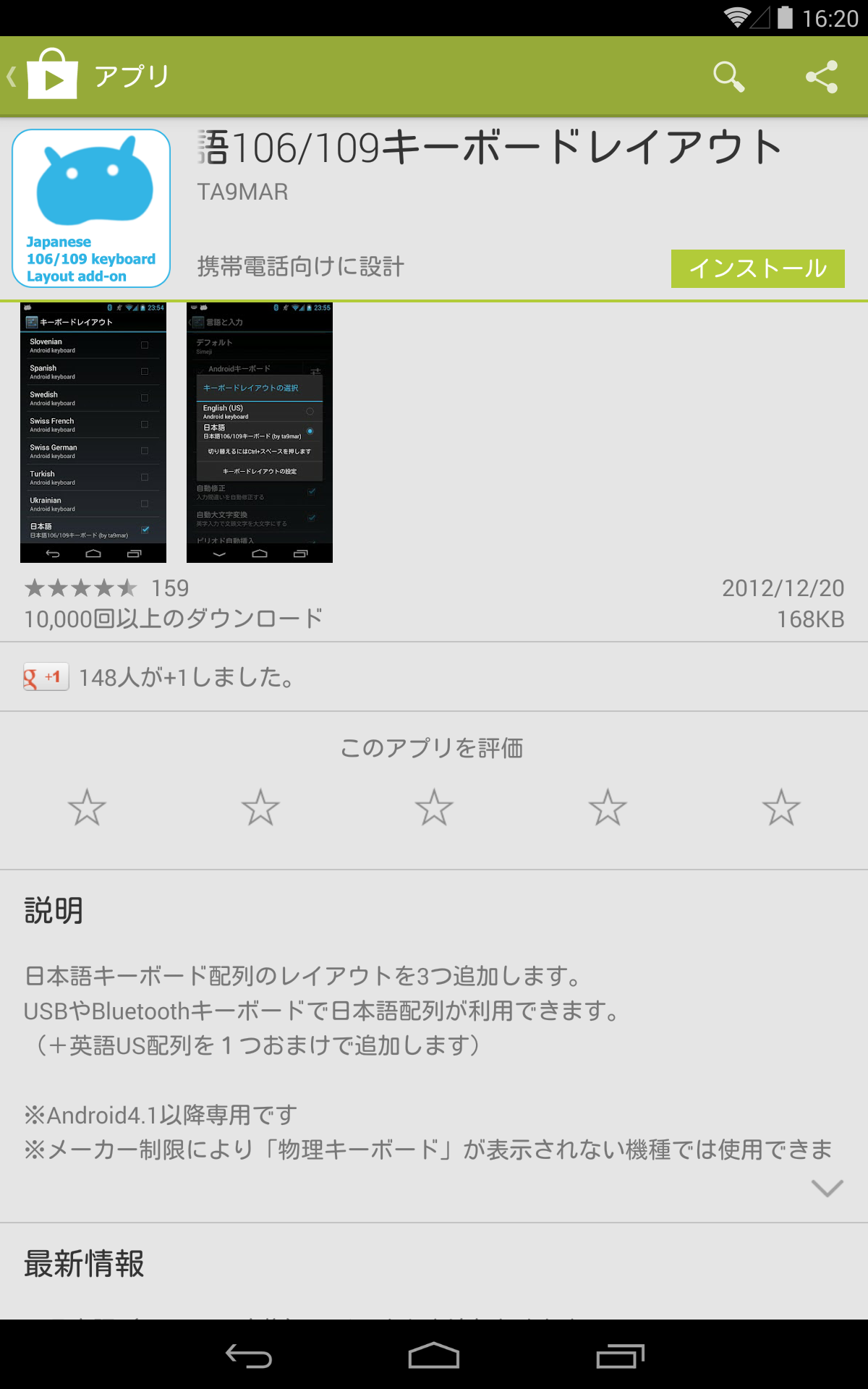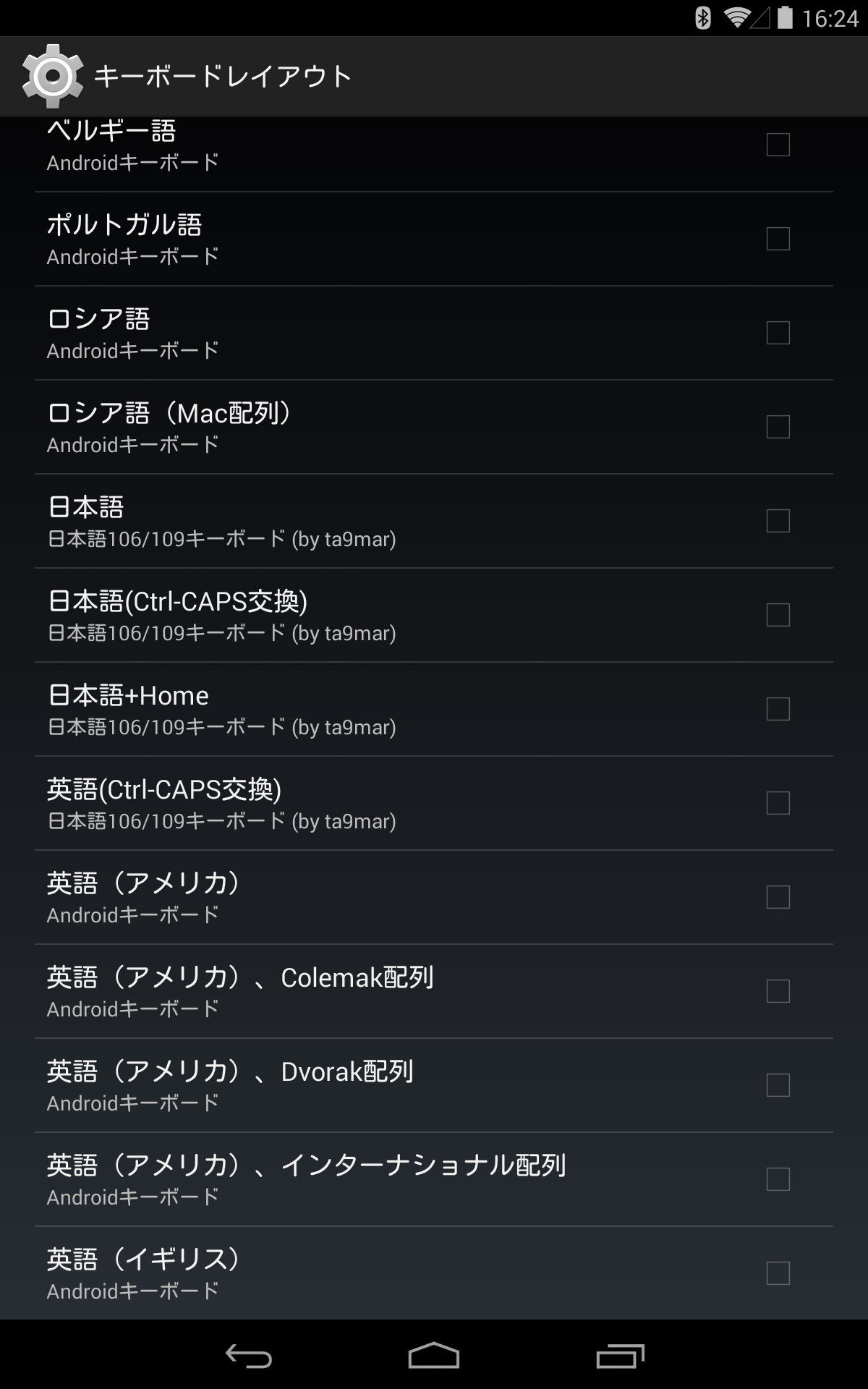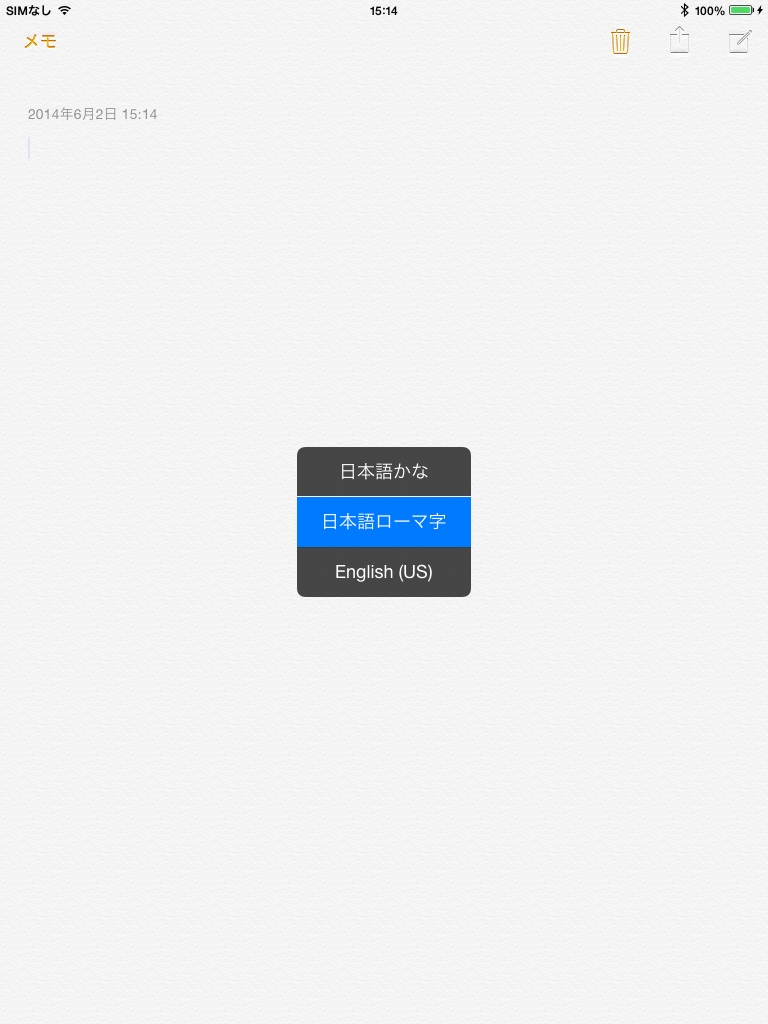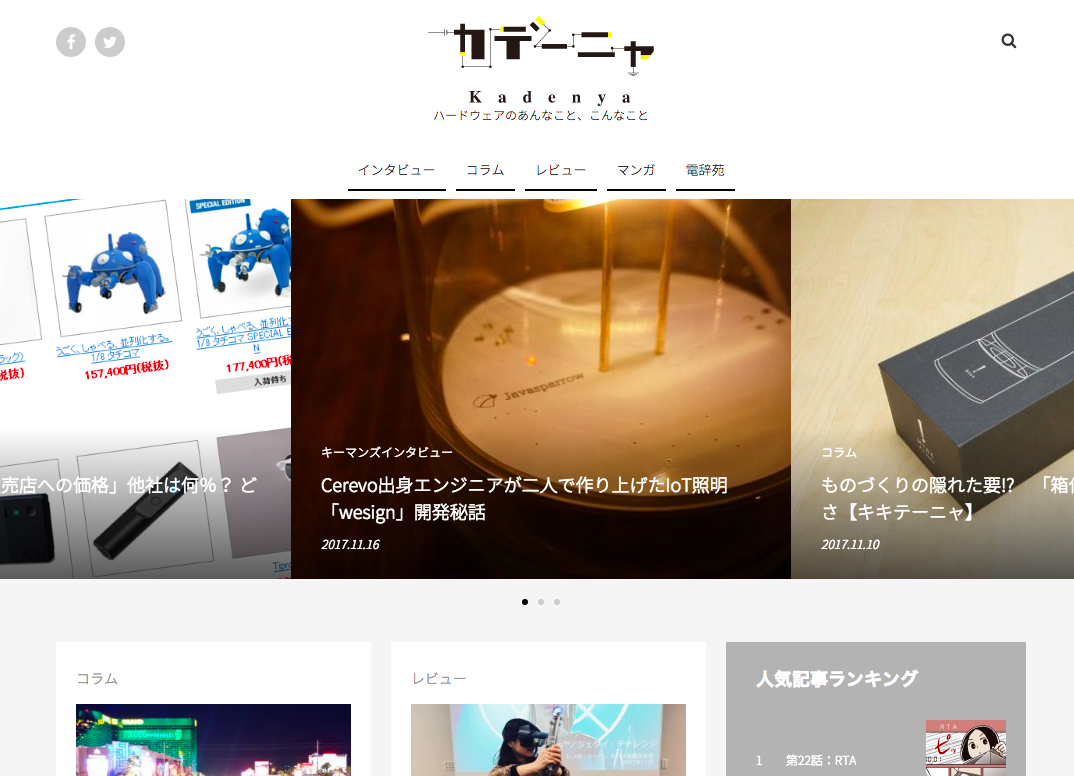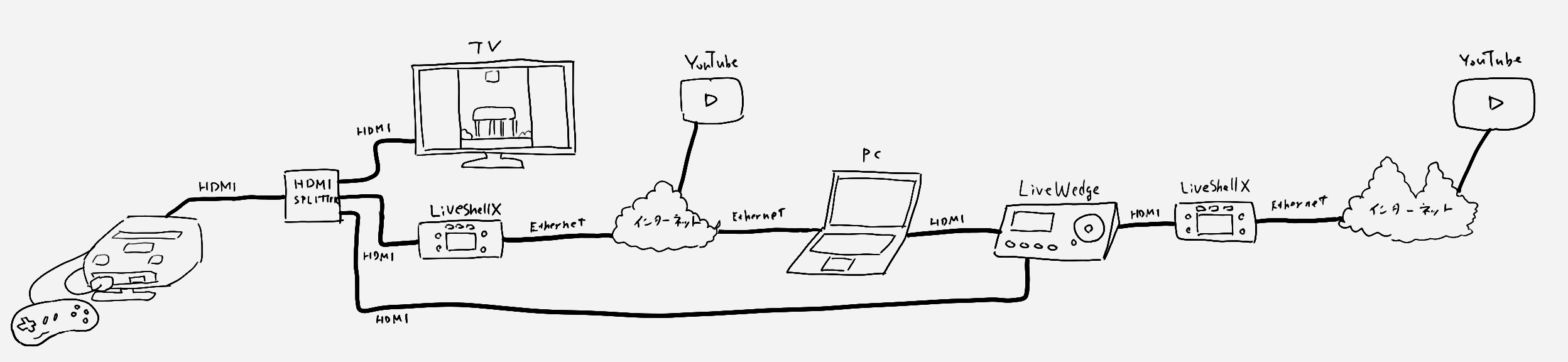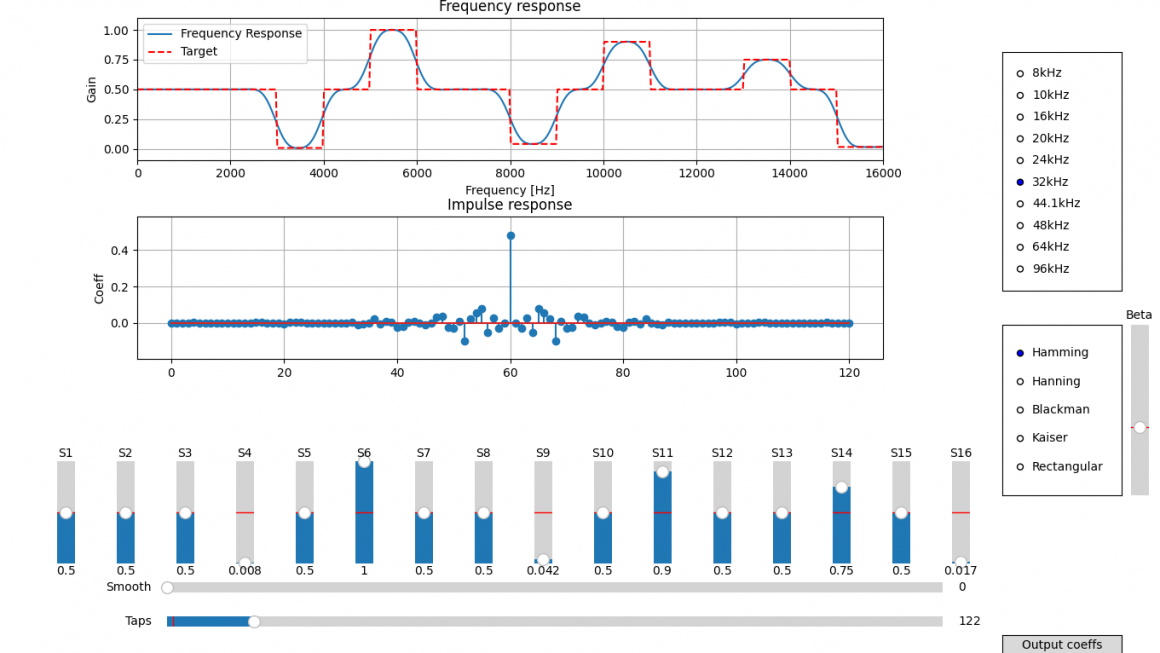6月にして2014年初のTech Blog更新担当、カイです。人材絶賛募集中です。
3月に一般発売を開始した、PCキーボードをタブレットで利用できる「EneBRICK」は、発売以降も随時アップデートを行なっており、3度目のアップデートとなるファームウェア「1.1」を公開しました。
省電力性を高めたEneBRICKのファームウェア「1.1.0」を公開しました | Cerevoからのお知らせ
http://info-blog.cerevo.com/2014/05/29/682/
利用していない時にはBluetoothが自動的にオフになり、バッテリー持ちを高めるスリープモードを新たに搭載しました。キーボードを利用していない時も自動的にスリープモードに移行するため、バッテリーの持ちが飛躍的に高まります。これ以前のファームウェアでも接続性の向上をはじめとして数々の改善を行なっておりますので、EneBRICKをお持ちの方はぜひアップデートをお願いします。
こうした機能改善でEneBRICKの利便性向上に励む一方、EneBRICKの問題ではなくOSの仕様によってできないこともいくつかあります。こうした仕様上の制限についてお問い合わせもいただいていることもあり、今回はiOSおよびAndroidとキーボードの制限についてまとめてみたいと思います。
US配列とJIS配列
最初のテーマはキーボードの配列について。日本国内で販売されているキーボードは大きく2つの配列が主流です。1つが「日本語キーボード」とも呼ばれるJIS配列で、もう一つが「英語キーボード」と呼ばれるUS配列です。

どちらのキーボードもアルファベットやかなの配列は同じですが、記号など一部のキーで配列が異なります。例えば「@」の場合、JIS配列では「P」の右隣に配置されていますが、US配列ではShiftを押しながら「2」を押すことで入力が可能です。


iOSの配列制限
そしてここからが本題ですが、iPhoneやiPadに搭載されているiOSはJIS配列に対応しておらず、キーボードを接続した場合は必ずUS配列になります。これはEneBRICKだけでなく、市販されているJIS配列のキーボードほとんどが対象です。
※2014年6月2日に発表されたiOS 8では、他社製の日本語入力システムも利用可能になることがアナウンスされました。そのため本仕様はiOS 8以降のバージョンで異なる場合があります
そのためJISキーボードをiOS端末で利用する場合、キーボードに表示された記号通りに文字を入力することができません。「@」の場合、キーボードではPの右隣の文字なのに、実際にはShiftを押しながら2を押さないと「@」が入力できない、ということになります。
これはiOSの仕様であり、「iOS対応」と明記しているBluetoothキーボード製品であっても、「刻印を読み替えて下さい」「一部で配列が異なる場合があります」といった但し書きがあるJISキーボードの場合、JIS配列のままiOSで文字を入力することはできません。英文字やかななど基本的な文字の入力は変わりませんが、よく使う記号などはUS配列でどの位置にあるのかを自分で覚えておく必要があります。
なお、アップル純正のキーボード「Apple Wireless Keyboard(JIS)」は、名前の通りiOSでもJIS配列で入力することができる数少ないキーボードです。また、エレコムのキーボードでは一部製品で独自にJIS配列に対応しており、JIS配列でiOSの文字入力ができるようになっています。
Androidの配列制限
文字入力システムを変更することができないiOSと異なり、Androidは文字入力システムを自由に入れ替えることができます。このため、JIS配列とUS配列の関係もAndroidで利用している文字入力システムごと対応が異なります。
以下、代表的なAndroid向け日本語入力がどの配列に対応しているかを分類してみました。
Aグループ
- ATOK
Bグループ
- Google日本語入力
- iWnn
- FSKAREN
AグループのATOK日本語入力はiOSと同様にUS配列で入力され、JIS配列のキーボードでは刻印通り入力されません。逆にBグループの日本語入力はJIS配列で入力され、US配列のキーボードでは刻印通り入力できません。
これもアプリの仕様のため仕方ない点ではありますが、ATOKの場合だけ「US配列ではなくJIS配列で利用する」ということも可能です。Androidは4.1以降でキーボードのレイアウトを追加することができるようになっており、「日本語106/109キーボードレイアウト」といったアプリをインストールすることで、ATOKでもJIS配列を利用できるようになります。
Android 4.1以上が動作対象であり、一部機種では動かない場合もありますが、「ATOKでJIS配列を使用したい!」という人はお試し下さい。
日本語入力と英語入力の制限
配列とは異なる問題ながら、日本語と英語の入力切り替えもタブレットにはちょっとした癖があります。iOSでBluetoothキーボードを接続した場合、画面にはソフトキーボードが表示されなくなるため、タッチ操作で日本語入力と英語入力を切り替えることができません。
英語と日本語の入力を切り替えたい場合は、キーボードの「Command」または「Windows」キーを押しながら「Space」を押すと、画面にダイアログが表示され、Spaceを何回か繰り返して押すことで任意の入力に切り替えることができます。
なお、Windows/Commandキーが存在しない一部キーボードでは、iOSで文字入力を切り替えることができません。残念ながらこれもOSの仕様となるためご了承ください。
Androidの場合は配列と同様に日本語入力システムによって操作方法が異なります。詳しくは下記にまとめましたのでご欄ください。
| 文字入力システム | 日/英切り替え |
|---|---|
| ATOK | Alt+Space |
| iWnn | Shft+Space |
| FSKAREN | 半角/全角 |
| Google日本語入力 | 半角/全角 |
また、Androidの場合は画面タッチで文字入力を切り替えられるため、切り替え方法を忘れた場合などはタッチ操作で切り替えるのも手です。
まとめ
ながくなりましたので以下まとめです。
- iOSで使えるキーボードは一部製品を除いてUS配列のみ。JIS配列は記号などが刻印通り入力できない
- Androidで使えるキーボードは日本語入力システムごと異なる。ATOKならどちらもOK
- iOSでの日本語/英語入力切換は Windows/Command + Spaceキー
- Androidでの日本語/英語入力切換は日本語入力システムごと異なる
以上、iOSとAndroidのキーボード対応状況を簡単ながらまとめてみました。EneBIRCKをさらに活用するためのお役に立てましたら幸いです。